Потужним інструментом нашої системи є електронні та СМС-розсилки. Важливим є те, що ви не просто можете розсилати повідомлення про ваших новинах і спецпропозиції вашим клієнтам, а то, що ви можете проводити персоналізовані масові розсилки. Персоналізація досягається за рахунок того, що ви підставляєте в кожен лист або СМС дані з вашої клієнтської бази. Розберемо докладно, як це робиться.
1. Налаштування сервера розсилки
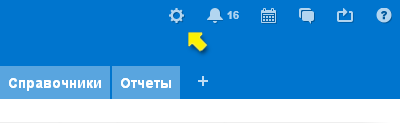
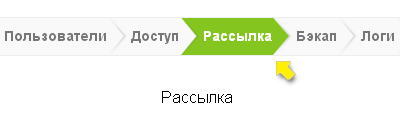
Потім вибираємо вкладку "Параметри розсилки" і натискаємо на кнопку "Додати сервер".
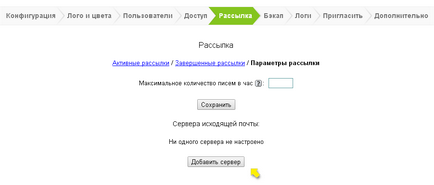
У новому вікні вносимо дані поштової скриньки, який буде використовуватися для розсилки.
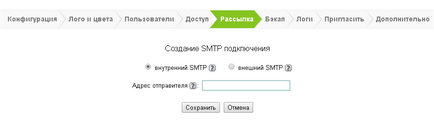
Більшість хостинг-провайдерів зазвичай забороняють розсилку листів зі сторонніх SMTP. В цьому випадку розсилку можна здійснювати тільки з внутрішнього SMTP-хостера. Якщо ж веб-версія у вас встановлена на власному веб-сервері, для можливості розсилки з внутрішнього SMTP необхідно мати встановлений поштовий сервер на тому ж комп'ютері, де у вас встановлена програма.
Якщо ви вибрали зовнішній SMTP (або у вас локальна версія, де можливий тільки такий варіант), впишіть налаштування сервера:
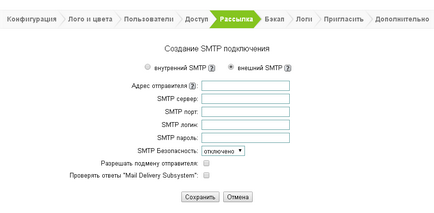
Якщо ви не знаєте необхідних даних, їх можна дізнатися на сайті провайдера, який надає вам поштові послуги.
Після того, як Ви додали новий сервер, проведіть тестову розсилку, натиснувши відповідну кнопку в настройках розсилки.
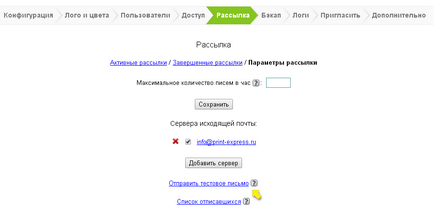
Якщо тест вдався, то тепер ми можемо перейти до створення шаблону для розсилки.
2. Створення шаблону розсилки
Для цього перейдемо в таблицю, по якій хочемо щось розіслати (наприклад, "Контрагенти"), і натиснемо на шестірню.
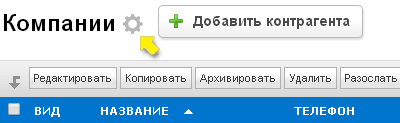
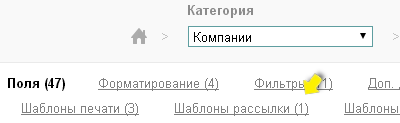
Перейдемо у вкладку "Шаблони розсилки" і натиснемо "Додати шаблон".
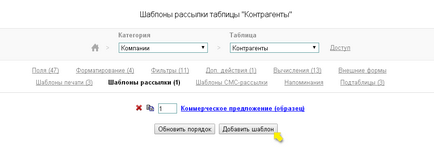
Після цього вкажемо назву шаблону для наших співробітників, тему листа, яку будуть бачити одержувачі, а також заповнимо тіло шаблону розсилки.
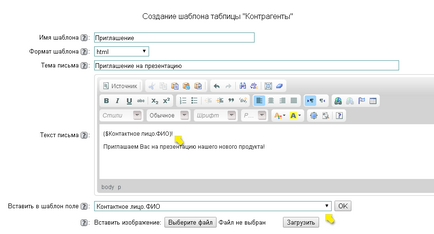
У тіло шаблону ми можемо додати інформацію з таблиці. Це дозволяє зробити розсилку індивідуальної для кожного клієнта. Також при необхідності ми можемо додати в шаблон розсилки картинки, що дозволить його прикрасити.
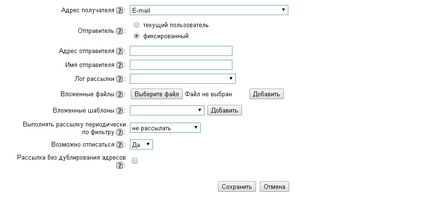
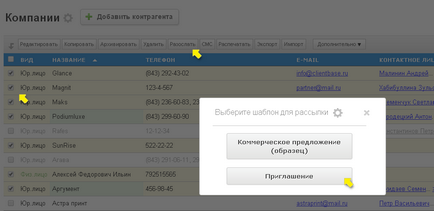
Для того щоб зробити розсилку по СМС, вам необхідно для початку активувати СМС-модуль. Для цього перейдіть в "Налаштування" - "Додатково" і виберіть "Додаткові модулі".
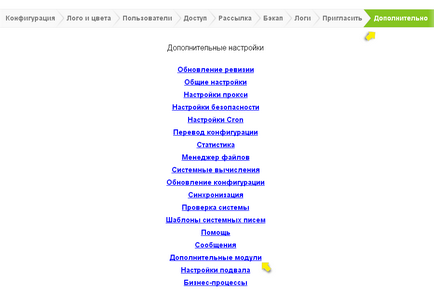
А потім у вікні, виберіть модуль СМС.
Тут, натиснувши на вже наявний внутрішній шлюз «Intis», вам необхідно буде спочатку зареєструватися на сайті постачальника смс-послуг. Для цього потрібно перейти по посилання «Реєстрація»:
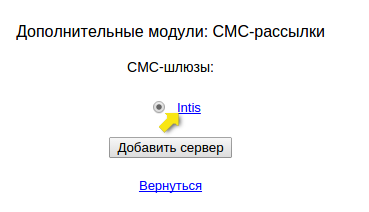
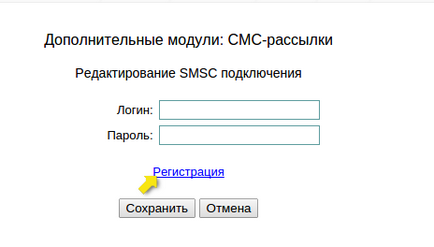
У вікні, потрібно заповнити форму реєстрації:
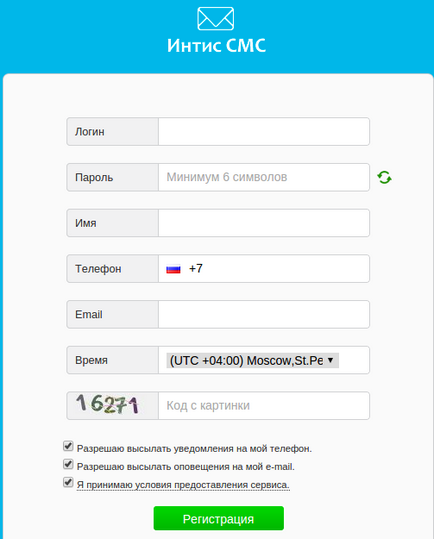
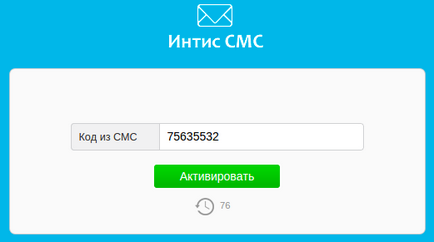
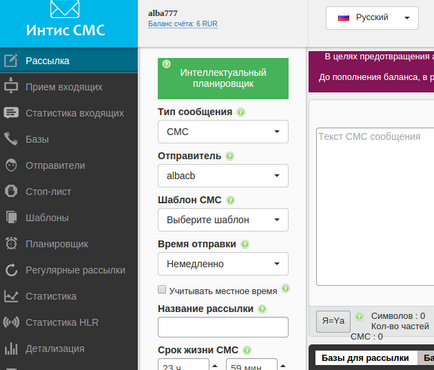
Отримавши доступ від особистого кабінету потрібно повернутися до налаштування СМС-шлюзу «Intis», ввести реєстраційні дані (логін і пароль) у відповідних полях і зберегти.
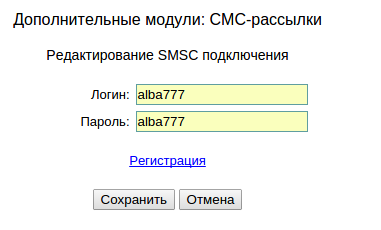
Якщо дані були введені коректно, то збереження пройде успішно і шлюз «Intis» активується. В налаштуваннях шлюзу будуть вказані наступні параметри:
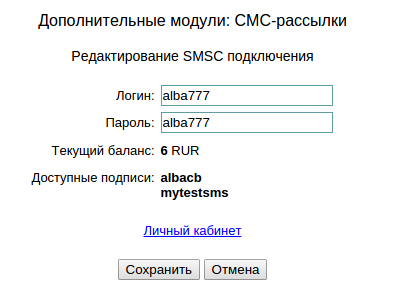
- Поточний баланс (поповнюється через особистий кабінет «Intis»);
Тепер можна перейти до створення шаблону розсилки для СМС. Для цього потрібно перейти в настройки таблиці, вибрати вкладку "Шаблони СМС-розсилки" і натиснути там "Додати шаблон".
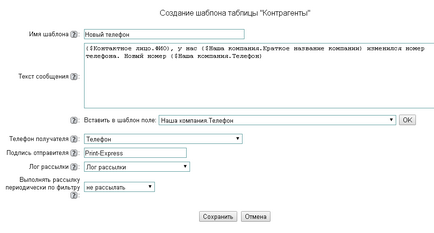
Після того, як ми створили шаблон СМС, ми зможемо, перейти в таблицю, і натиснувши на кнопку "СМС" розіслати його.
Отже, ми навчилися розсилати електронні листи і СМС клієнтам з нашої бази. На наступному уроці спробуємо створити власну таблицю.
Є питання? Задайте їх на форумі.
Потрібна допомога? Залиште заявку в техпідтримку.